
پایگاه خبری فناوری اطلاعات(Id: پیشگامان کامپیوتر)
ترفندهای روز.خبرهای ازدنیای تکنولوژی.خبرهایی از دنیای گیمرها.رفع مشکلات شمادرکامپیوتر
پایگاه خبری فناوری اطلاعات(Id: پیشگامان کامپیوتر)
ترفندهای روز.خبرهای ازدنیای تکنولوژی.خبرهایی از دنیای گیمرها.رفع مشکلات شمادرکامپیوترچگونه سیستم ردیابی آیفون را غیرفعال کنیم؟
دستگاه ios دارید؟ بسیار خب، ما نمیخواهیم باعث ناراحتی شما در مورد این موضوع شویم اما شدیدا مصر هستیم که گاهی اوقات زمانتان را برای تنظیمات امنیتی دستگاه خود اختصاص دهید. ردیابی مکان و جمعآوری اطلاعات ویژگیهای قدرتمندی است که میتواند مکان اطلاعات شخصی شما را در اختیار دیگران قرار دهد و شما کاری از دستتان بر نمیآید.
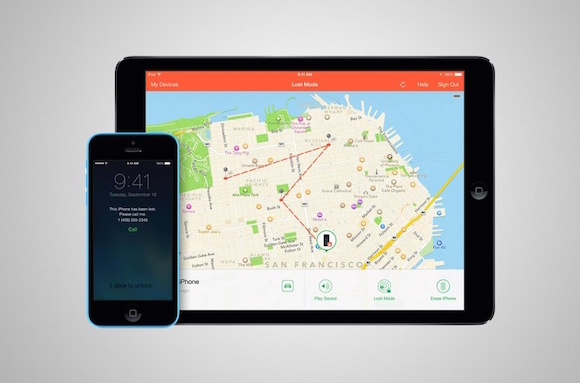
برای مشاهده ادامه خبر به ادامه مطلب مراجعه کنید
پس این مزیت را به گونهای به کار گیرید که اطلاعات شخصیتان در امان بمانند.
واضح است که توصیه ما خاموش کردن تمام ردیابیهای دستگاه نیست زیرا در اینصورت مجموعهای از ویژگیهای مفید دستگاه بلااستفاده خواهد شد. بههرحال هر یک از این ویژگیهای کلیدی برای شما هزینههایی دارد. که در این مورد هزینه شما در اختیار قرار دادن حریم شخصی شماست و ما فکر می کنیم که منصفانه است کاربران بدانند کدام اطلاعاتشان می تواند تجارتی برای اپل محسوب شود.
نمی توان گفت که سیستم ios تمام و کمال و بدون ایراد است، اما اولین نکته برای شما این است: اگر شما نمیتوانید تنظیمات را در ios بیابید، آن را جستجو کنید. شما میتوانید قسمت جستجو را در بالای پنجره Settings بیابید. جالب است که اپل تنظیمات حریم شخصی را درون منوهای مختلف پنهان کرده است، اما با استفاده از گزینه جستجو شما میتوانید هرچه که نیاز دارید را به سرعت بیابید.حالا، تنظیمات امنیتی iOS 9 را مرور میکنیم:
Settings > Privacy > Location Services
سرویس موقعیت اپل تغییر مکان شما را در طول روز ردیابی میکند. اپل با استفاده از اطلاعات موقعیت شما، وضعیت آبوهوای فعلی و مسیرهای پیش رویتان را در نقشه اپل یا گوگل به اطلاعتان میرساند. این سرویس با استفاده از اطلاعاتی که از برجهای سلولی، وایفای، GPS میگیرد متوجه میشود که شما کجا هستید. علاوه بر این روشن بودن سرویس موقعیت باعث میشود که باتری شما به سرعت تمام شود.
شما برای اپلیکیشنهای مختلف این اجازه را دارید که بتوانید این امکان را تایید و یا ابطال نمایید. فقط بررسی کنید که کدام اپلیکیشنها نیاز به دانستن موقعیت شما ندارند. به عنوان مثال برنامههایی مثل Waze یا Apple Maps برای کار کردن نیاز دارند که موقعیت شما را بدانند. Siri و اپلیکیشن Dictation با استفاده از اطلاعات موقعیت شما میتوانند شما را راهنمایی کنند، زمانی که شما به دنبال محل اقامت، هتلها، سینما و امکانات دیگر در آن نزدیکی هستید به شما کمکهای سودمندی میرسانند. اما فیسبوک، توییتر و دیگر اپلیکیشن ها بدون دانستن موقعیت شما میتوانند به خوبی کار کنند.
شما میتوانید در بین حالتهای دسترسی یکی را انتخاب نمایید:
Never: با انتخاب این گزینه اپلیکیشنها هیچ گونه دسترسی به موقعیت مکانی شما نخواهند داشت.
While using: اپلیکیشن میتواند به موقعیت مکانی شما دسترسی داشته باشد در صورتی که آن را روشن کرده باشید.
Always: این حالت همیشه موقعیت شما را به صورت اتوماتیک نمایان میکند چه برای برنامههای ضروری و چه غیر ضروری.
Settings > Privacy > Contacts, Calendars and Reminders
فقط تعداد کمی از اپلیکیشنها هستند که درخواست دسترسی به این اطلاعات را میکنند. آن ها برای بکآپگیری، اشتراکگذاری مخاطبها یا ویرایش یک یادداشت در لیست تماسهای شما از این اطلاعات استفاده میکنند. اما اگر شما فکر میکنید که اپلیکیشن باید برای خواندن لیست تماسهای شما یا برنامههایتان از شما اجازه بگیرند، این دسترسی را غیر فعال کنید.
Settings > Privacy > Photo, Camera and Microphone
اپلیکیشنهای ویدئو و پیامهای صوتی همانند اسکایپ، وایبر و واتساَپ درخواست اجازه دسترسی به دوربین و میکروفن و عکسهای شما را میدهند. طبق این تنظیمات، شما تمام اپلیکیشنهای دوربینی(به غیر از یک اپلیکیشن خود گوشی که دارای دسترسی خودکار میباشد) و ابزارهای ضبط صدا و همچنین برنامههای به اشتراکگذاری فایلها مثل Dropbox (که به دسترسی عکسها نیاز دارد) و Evernote (که به آن جهت اضافه کردن عکس به یادداشتها به دسترسی نیاز داشته باشد) و سایر اپلیکیشنهای دیگر که لازمه عملکرد آنها اطلاعات شخصی مذکور است را خواهید یافت.
اگر شما نمی دانید که کدامین یک از
اپلیکیشنها برای کارکرد خود به دوربین یا میکروفن نیاز دارند و یا به
فولدر عکسهای شما دسترسی دارند، تنها کافی است دسترسی را غیر فعال کنید و
اگر همه چیز تغییر یافت و شما متوجه کاربرد آن اپلیکیشن شدید، میتوانید
باز آنها را به حالت قبل بازگردانید تا اپلیکیشنها به عملکرد قبل
بازگردند.
Settings > Privacy > Motion and Fitness
انواع برنامههای سلامت و تناسباندام به پیگیری وضعیت جسمانی، لگاریتم جنبش بدن، تعداد گامها، تعداد پرشها و… نیاز دارند. در آدرس دادهشده شما میتوانید اپلیکیشنهایی را که به فعالیتهای شما دسترسی دارند را محدود کنید.
Settings > Privacy > HomeKit
آیا شما یک خانه هوشمند دارید؟ پس شما احتمالا باید بدانید که این ویژگی دقیقا چه کار میکند. این ویژگی محصولات متصل، مثل چراغها و دیگر وسایل هوشمند را در خانه کنترل می کند. در این تنظیم، شما لیستی از لوازم جانبی متصل به دستگاه خود را خواهید دید.
Settings > Privacy > Advertising > Limit Ad Tracking
اپل اطلاعات شما را که شامل جنس و نژاد شما، کتابهایی که مطالعه میکنید و آهنگهایی که گوش میدهید، موقعیت جغرافیایی شما، نوع وسیلهتان، حتی نام ثبتشده شما، آدرس و سن و دیگر واقعیتها را ثبت میکند.
وحشت نکنید! همه اینها به عنوان دادههای بزرگ دستهبندی شده و با اطلاعات ۵۰۰۰ فرد دیگر دستهبندیشده تا فقط تبلیغات مرتبط به شما را نمایش دهد. مجموعه اطلاعات میتواند توسط خود اپل یا به صورت مشترک با سوم شخص دیگر استفاده شود. (بدون اینکه هیچکدام از این اطلاعات به صورت جداگانه شناخته شود). با این حال، اگر شما این بازار بزرگ تبلیغات را دوست ندارید و میخواهید حریم شخصیتان محفوظ بماند، میتوانید ویژگیهای زیر را غیر فعال کنید:
۱. به این آدرس بروید: Settings > Privacy > Advertising.
۲. Limit Ad Tracking را غیر فعال کنید.
۳. Reset Advertising Identifier را انتخاب کنید، تمام اطلاعات پاک میشود و
تنظیمات به حالتی که مثل یک کاربر جدید هستید، تبدیل میشود.
۴. اگر شما تمایل دارید در مورد اطلاعاتی که اپل برای مقاصد تبلیغاتی خود
جمعآوری میکند بیشتر بدانید، بر روی لینک About Advertising &
Privacy در منوی Limit Ad Tracking کلیک کنید.
همچنین شما میتوانید از ابزار AdCleaner ما به منظور رهایی از تبلیغات استفاده نمایید.
برسام


























